Искусственный интеллект предлагает безграничные возможности для решения любых задач, будь то генерация изображений или что—то более обширное. NovelAI — это инструмент на базе искусственного интеллекта, который по небольшому описанию может генерировать целые композиции. И в этой статье мы разберемся как установить его локальную версию, чтобы использовать именно на своем устройстве. А также рассмотрим возможные проблемы при запуске данного инструмента.
Приступим к реализации:
Первым делом необходимо установить Git—инсталлер, для этого переходим по данной ссылке и скачиваем обычную версию (не Portable). Во время установки нужно установить галочку напротив пункта "Git Bash Here", все остальные значения оставляем по—умолчанию:
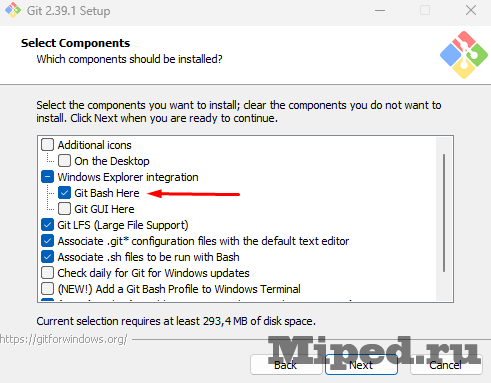
Создаем пустую папку в корне любого диска и называем так, как Вы желаете. Переходим в неё и нажимаем правую кнопку мыши, нажимаем на появившийся пункт:
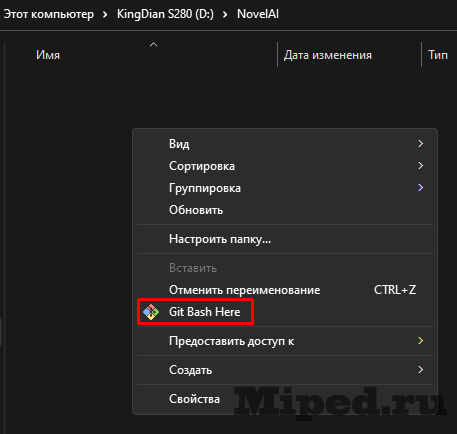
Вставляем команду " git clone https://github.com/AUTOMATIC1111/stable-diffusion-webui " (без кавычек) в консоль и нажимаем Enter. Ожидаем окончания загрузки:
Теперь необходимо установить Python версии 3.10, для этого используем данную ссылку:
В окне с установкой необходимо установить галочку, изображенную на скриншоте ниже, все остальное не меняем:
Далее нам понадобится любой торрент—клиент, советую использовать qBittorrent, так как он имеет исходный код. Устанавливаем его и нажимаем на "Файл" — "Добавить ссылку на торрент". Вставляем в поле следующую ссылку "magnet:?xt=urn:btih:5bde442da86265b670a3e5ea3163afad2c6f8ecc" (без кавычек) :
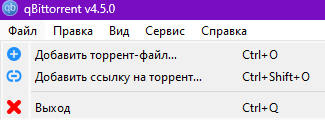
Снимаем галочку с общей категории и выбираем только интересующие нас, они изображены на скриншоте — один файл и одна папка. Загружаем их в любую папку:
Теперь файл под названием "animevae.pt" нужно переименовать в "nai.vae.pt":
А также файлы "config.yaml" в "nai.yaml" и "model.ckpt" в "nai.ckpt", они находятся в загруженной папке:
Берем три этих файла и переносим по пути "\stable-diffusion-webui\models\Stable-diffusion". Должно получится так, как на скриншоте ниже:
Возвращаемся в главную папку и запускаем .bat под названием "webui-user":
Ожидаем около 10—15 минут, пока скрипт догрузит все необходимые для работы библиотеки. После окончания запуска в консоли должно появится подобное сообщение:
Переходим по адресу, указанному в консоли, при помощи браузера и попадаем в панель. Все настраивается индивидуально, но ниже есть пример таких настроек, которые можно полноценно использовать. Width и Height не желательно устанавливать больше 1000px; Batch count — количество генерируемых изображений за раз; Prompt — интересующий вас запрос, по которому будут генерироваться изображения; Negative prompt — сюда вписываем отрицательные теги, то есть их нейросеть не будет использовать (список со скриншота имеется внизу статьи) :
Чтобы каждый раз не изменять настройки — их можно сохранить, для этого нажимаем на соответствующую кнопку и называем будущий пресет:
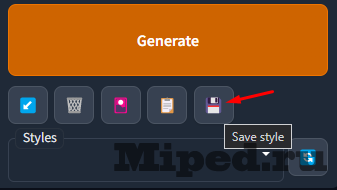
Загружается сохраненный шаблон так, как показано ниже:
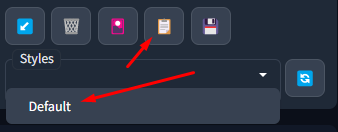
После того, как Вы ввели все интересующие параметры — нажимаем на большую кнопку "Generate":
Снизу через время появится полоска с примерным временем до окончания генерации:
Через некоторое время получаем итоговый результат, который можно сохранить на свое устройство:
При запуске .bat—файла может возникать проблема "out of memory", чтобы её исправить необходимо открыть любым редактором данный файл и добавить параметр --lowvram (<=2GB VRAM) или --medvram (<=4GB VRAM) после параметра "set COMMANDLINE_ARGS=":
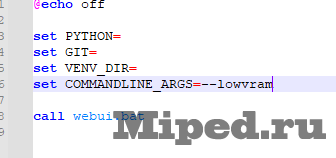
Это только малая часть возможностей данной нейросети, с ней можно бесконечно экспериментировать до получения нужно результата!
Негативные промты: lowres, bad anatomy, bad hands, text, error, missing fingers, extra digit, fewer digits, cropped, worst quality, low quality, normal quality, jpeg artifacts, signature, watermark, username, blurry, artist name.


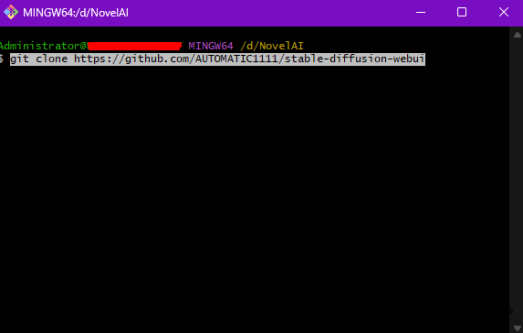


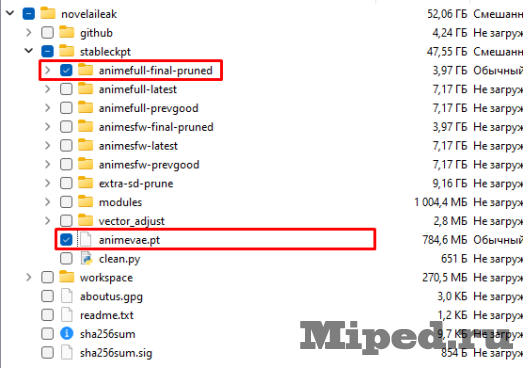


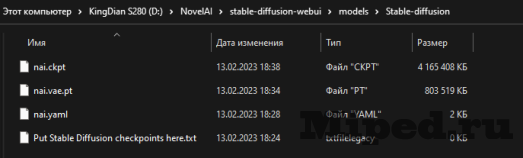
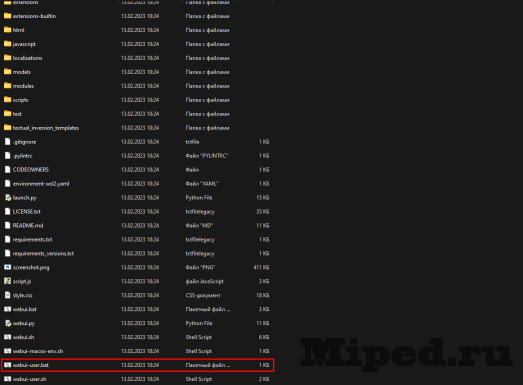
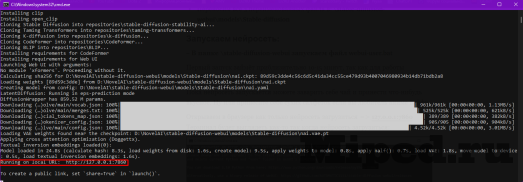
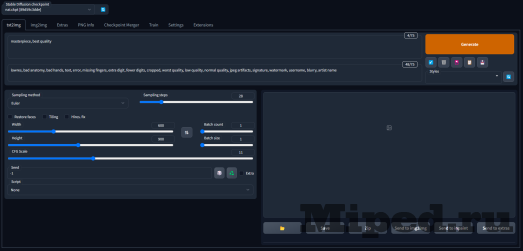


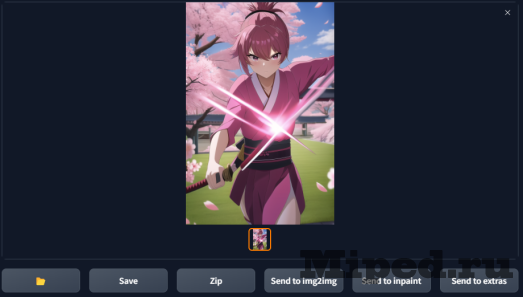
Посетители, находящиеся в группе Гости, не могут оставлять комментарии к данной публикации.